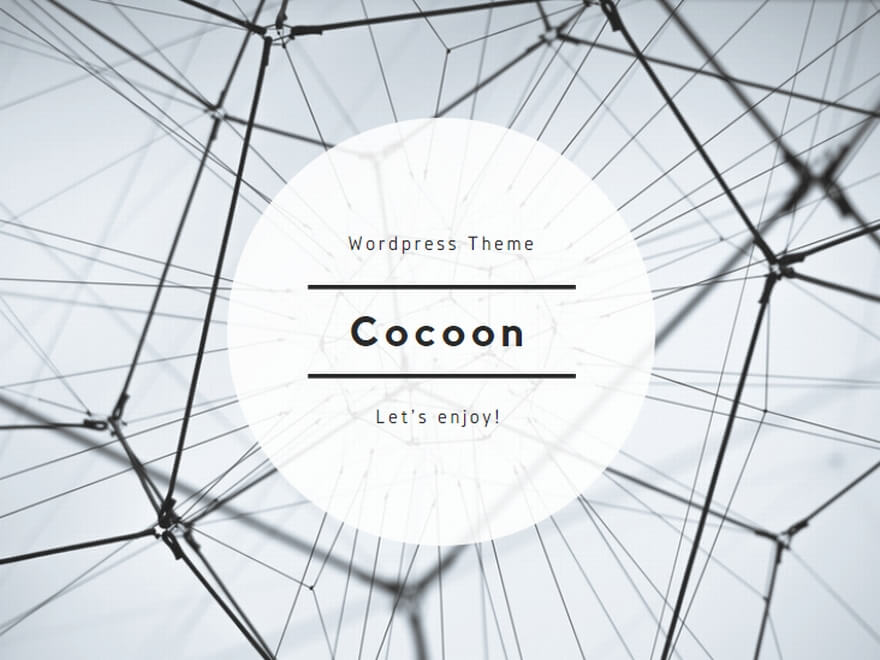ESTA申請の基礎知識
ESTAってなに?ビザとの違いをやさしく解説
アメリカに短期間旅行する時に必要になるのが「ESTA(エスタ)」です。
これは「電子渡航認証システム」と呼ばれ、アメリカ政府が導入しているオンライン申請制度です。
本来、外国に渡航する際には「ビザ(査証)」という正式な許可が必要になりますが、
ESTAはそのビザ取得を省略できる特別な制度として、ビザ免除プログラム(VWP)の対象国の人に提供されています。
つまり、日本を含む一部の国のパスポートを持っている方は、90日以内の観光やビジネス渡航であれば、
ビザを取得しなくても、ESTAを取得することでアメリカへの入国が可能になります。
申請はすべてオンラインで完結し、特別な書類の郵送や面接なども不要。
申請料はかかりますが、数十分で終わるのでとても手軽です。
旅行の計画が決まったら、なるべく早めに申請しておくと安心ですね。
ESTAが必要なのはどんな時?
ESTAが必要なのは、アメリカ政府が定めた「ビザ免除プログラム(VWP)」に参加している国のパスポートを所持している方で、飛行機または船を利用してアメリカへ渡航する予定のある方です。
たとえば、日本・イギリス・フランス・韓国など、複数の先進国がこのプログラムの対象となっています。
特に日本のパスポートをお持ちで、観光、ビジネス、または親戚・友人の訪問など、90日以内の短期滞在を予定している場合は、ほぼ例外なくESTAが必要です。
また、カナダやメキシコなどの陸路を経由してアメリカに入国する場合でも、ESTAの取得を推奨されるケースがあります。
つまり、「ちょっと旅行に行くだけだから…」と軽く考えてしまいがちですが、たとえトランジット(乗り継ぎ)であってもESTAが求められることがあるため、出発前にしっかり確認しておくことが大切です。
なぜ顔写真が必要なの?ESTA申請との関係
ESTA申請の際には、ご自身のパスポートの顔写真ページ(IDページ)をスキャンまたは撮影し、オンラインでアップロードする必要があります。
この画像は、申請者本人であることを確認するための重要な書類の一部となり、
顔写真、名前、生年月日、パスポート番号などの情報が正確に読み取れることが求められます。
もしアップロードする画像が暗かったり、文字が読めなかったりすると、
システムが正しく情報を認識できず、申請が保留になったり、却下されてしまう恐れもあります。
さらに、申請情報と画像の内容が一致していない場合や、規定外の形式・サイズでアップロードされた場合にも、
自動的にエラー扱いとなるため注意が必要です。
安心して渡航できるように、顔写真の撮影・準備は丁寧に行いましょう。
スマホでOK!顔写真アップロードの準備
ESTAで求められる顔写真の条件
ESTA申請で使う顔写真は、パスポートの本人確認ページ(顔写真ページ)を撮影することが求められます。
以下の条件を満たしているかどうか、事前にしっかり確認しておきましょう。
- パスポートの顔写真ページ全体が鮮明に写っていること(端が切れていない)
- 反射や影、光の反射がないこと(光源の位置に注意)
- JPEG、PNGなどの対応形式で保存されていること
- ファイルサイズは10MB以下(できれば1MB〜3MB程度が理想)
- パスポート上の文字(氏名やパスポート番号)が読み取れること
このような条件を意識しながら撮影・編集を行うことで、スムーズにアップロードが完了しやすくなります。
スマートフォンで上手に撮るコツ(背景・明るさ・角度)
スマホで撮影する場合、室内でも自然光を活用するのがポイントです。
午前中や午後の柔らかい光が入る時間帯に窓のそばで撮影するのがおすすめです。
・背景に柄や影が映らないよう、白いテーブルクロスや紙の上にパスポートを置く
・手ブレを防ぐため、スマホスタンドや自撮り棒、または厚めの本を使って固定する
・できるだけ真上からカメラを向けて撮影する(斜めに撮ると歪んでしまいます)
・撮影後は画像を確認して、光のムラやぼやけがないかチェック
また、蛍光灯の下での撮影は色味が変わることがあるので、できれば避けた方が安心です。
アプリやツールで整える!簡単な画像編集のやり方
明るさが足りない、色が黄色っぽい、ちょっと傾いている……そんな時でも大丈夫。
スマホには、もともと編集アプリが入っていることが多いので、それらを使って簡単に調整できます。
・明るさ・コントラストの調整(暗い部分を明るく、くっきりと)
・画像のトリミング(余計な部分をカットして整える)
・画像の回転(まっすぐに撮れていない時の修正)
さらに、サイズの変更やファイル形式の変換をしたい場合は、
「PhotoResize」「Adobe Express」「Canva」などの無料アプリが便利です。
これらを使えば、初心者でも簡単に対応できます。
編集後は、保存前にもう一度写真全体を見て「文字がくっきり読めるか」「影が写っていないか」を確認してからアップロードしましょう。
アップロードで失敗しないためのポイント
画像サイズ・解像度・ファイル形式に注意
ESTAの顔写真アップロードでは、使用する画像の形式や画質が非常に重要です。
まず、対応しているファイル形式は「.jpg」「.jpeg」「.png」などが一般的ですが、
できればJPEG形式を選ぶとトラブルが少ないと言われています。
解像度については、最低でも300dpi(高画質)程度を意識しましょう。
画質が低すぎると、システムが画像を正しく読み取れなかったり、
パスポートの細かい文字が不鮮明になってしまい、再提出を求められることがあります。
さらに注意したいのが画像の明るさとブレです。
暗すぎたり、手ブレで文字がぼやけてしまうと、本人確認の精度が落ちてしまいます。
また、画像の一部が切れていたり、顔写真ページの一部が影になっていると、それもエラーの原因になります。
なるべく自然光のもとで、しっかりと固定された状態で撮影することで、
このようなトラブルを避けることができます。
アップロード時のエラー例とその対処法
アップロード時には、以下のようなエラーが起こることがあります。
- エラー:ファイルサイズが大きすぎる(10MBを超えるなど)
→ 無料の画像圧縮アプリやWebサービス(TinyJPGなど)でファイルサイズを調整 - エラー:対応していない形式でアップロードしようとした
→ 編集アプリでJPEGまたはPNG形式に変換し直して再アップロード - エラー:アップロード中に読み込みに失敗
→ 通信環境(Wi-Fiやモバイル回線)を確認し、再読み込み
または、他のブラウザで試してみる - エラー:アップロード後に画像が表示されない
→ ブラウザのキャッシュをクリアして、もう一度アップロードし直す
一見、焦ってしまいそうな場面ですが、落ち着いて一つひとつチェックすることで、
スムーズに解決できることが多いので、安心してくださいね。
「これで大丈夫?」よくある不安と解決策
「光が反射してないかな?」「ちゃんと全部写ってるかな?」「パスポート番号が読みにくくない?」
そんなふうに感じたら、撮影した画像を一度スマホやPCでズームしてみてください。
ポイントは、パスポートの文字や顔写真の輪郭がはっきり読み取れるかどうかです。
光の反射があると白飛びしてしまい、肝心な情報が読めなくなることもあるので、光の向きも重要です。
また、アメリカ大使館やESTA公式ページにはサンプル画像が掲載されていることがあるので、
それと自分の画像を比べてみるのも良い方法です。
自分では気づきにくい点も、客観的にチェックできるようになりますし、
もし不安が残るようであれば、家族や友人にも確認してもらうと安心ですよ。
申請後の流れと確認方法
アップロード後は何をすればいい?申請状況の確認方法
写真のアップロードが完了したら、まずESTAの申請画面で「申請番号(Application Number)」を必ず控えておきましょう。
この番号は、後日ステータスを確認する際に必要になるとても大切な情報です。
申請番号の控え方としては、画面をスクリーンショットで保存したり、メールに記載されている内容をメモに転記しておくのがおすすめです。
また、申請フォームに入力した情報は一度送信してしまうと修正できない場合があります。
そのため、申請完了メールが届くまでは、「本当に正しい内容で送信できているか」「画像の添付ミスはないか」などをチェックするために、
申請完了時の画面や入力内容も念のためスクリーンショットを残しておくと安心です。
万が一申請状況が「保留」「失敗」などと表示された場合にも、控えておいた番号と情報をもとに対応できるようになります。
承認までにかかる時間と通知の流れ
通常、ESTA申請の審査結果は申請後72時間以内に通知されるのが基本です。
ただし、多くの場合は数時間〜24時間以内に結果が届くことも多く、早ければ当日中に通知が来ることもあります。
結果はメールで届くほか、公式サイトのステータス確認ページで「承認済み(Authorized)」「保留(Pending)」「拒否(Not Authorized)」などの表示を確認できます。
「保留中」となっている場合は、追加審査が必要なケースやシステムの処理が混み合っている可能性があり、さらに数時間〜1日程度かかることも。
なお、渡航日が近い方は余裕を持って72時間以上前に申請を済ませておくと安心です。
顔写真の不備で再申請が必要になるケース
顔写真に不備があると、ESTAの申請ステータスにエラーが表示されることがあります。
たとえば「画像が読み取れない」「画質が悪い」「一部が切れている」「光の反射で見えない」などが代表的な理由です。
このような場合、メールで不備内容が通知されるか、ステータス確認ページで再申請の必要があることが表示されます。
再申請では、前回の申請内容に基づいて新たな画像の差し替えを求められることが多いため、
原因をしっかり確認してから、撮り直し・編集を行いましょう。
焦らず、案内に従って丁寧に対応すれば問題ありません。
必要であれば、過去のアップロード画像と比較しながら修正するのもおすすめです。
不安な場合は、公式サイトの「よくある質問」やカスタマーサポートを確認してみると、対処のヒントが得られますよ。
安心の旅支度!ESTA以外の準備もチェック
パスポート・航空券・eチケットの確認ポイント
渡航前には、基本的な書類の確認を忘れずに行いましょう。
以下のような項目をチェックリスト形式で事前に見直しておくと安心です。
- パスポートの有効期限が、アメリカ入国時点で6か月以上残っているか確認する
- 航空券は往復分をしっかり予約してあるか(片道だけだと入国時に説明を求められることがあります)
- eチケットのコピーを、印刷して紙でも持参し、スマホの中にも保存しておく
- 航空会社のアプリにeチケット情報を登録しておくと搭乗時もスムーズです
- パスポートのコピーも1部作っておくと、紛失時の手続きがスムーズになります
旅行前にやっておきたい持ち物チェックリスト
旅先で「持ってくればよかった…」と後悔しないように、持ち物も丁寧に準備しておきましょう。
- ESTA承認通知の印刷(空港での確認やトラブル時に役立ちます)
- 海外旅行保険の証書や保険会社の連絡先一覧
- 現地通貨の少額紙幣とクレジットカード(予備カードがあると安心)
- スマートフォンの充電器、モバイルバッテリー、コンセント変換プラグ
- 常備薬や酔い止め、市販薬(アメリカでは薬の入手が難しいことも)
- 移動中の快適グッズ(ネックピロー、アイマスク、耳栓など)
- 日本語と英語で書かれたホテルの住所や、予約確認書の控え
これらを旅行前にまとめて準備しておくと、現地での行動がぐっとスムーズになります。
トラブルに備える「緊急連絡先の控え」や「スクショ保存」
旅先で思わぬトラブルが起きたときに備えて、連絡先や情報を手元に持っておくと安心です。
スマホだけでなく、紙にも控えておくことで、万が一スマホが使えない状況でも対応できます。
- 渡航先の日本大使館・領事館の住所と電話番号(ESTAに関する相談も可能)
- クレジットカード会社の紛失・盗難時の緊急連絡先
- 航空会社・ホテルの連絡先一覧(メールも含めて控えておくと便利)
- ESTA申請内容のスクリーンショット(申請番号・氏名・承認日など)
- 万一の紛失・盗難に備えて、パスポートと航空券のコピーも別の場所に保管
安全で安心な旅を楽しむために、少しの準備が大きな安心につながります。
ESTAの申請が無事完了したら、次はこうした準備を着実に進めていきましょう。
まとめ|顔写真アップロードは焦らず丁寧に
顔写真アップロードは、初めての方にとって少しハードルが高く感じるかもしれませんが、
事前にしっかり準備しておけばスムーズに進められます。
特に、スマートフォンのカメラでも十分に対応できる点や、無料で使える編集アプリが充実している点は、
これから申請する方にとって心強いポイントです。
失敗しやすいポイント(サイズ・解像度・ファイル形式・光の反射・影など)をあらかじめ理解しておくだけでも、
実際のアップロード時に戸惑うことが少なくなります。
また、申請後のステータス確認や、不備時の対応方法もあわせて知っておくことで、
「万が一」の事態にも落ち着いて対応できるようになります。
大切なのは、「焦らず」「丁寧に」ひとつずつ手順を確認して進めること。
それだけで、申請の成功率はぐんと上がります。
この記事を参考に、安心してESTAの顔写真アップロードに挑戦して、
その先のアメリカ旅行を思いっきり楽しんでくださいね!